Hvis du holder IPv6 aktivert, må du konfigurere brannmuren for IPv4 så vel som IPv6. Hvis du ikke gjør det, vil dine åpne IPv6-porter være en sikkerhetsrisiko for deg. Så det er mye ekstra arbeid og ekstra trusler med mindre du bruker IPv6.
Så du tenker kanskje, hvis jeg ikke bruker IPv6, hvorfor holder jeg den aktivert? Du trenger ikke. På Ubuntu kan du deaktivere IPv6 veldig enkelt.
I denne artikkelen skal jeg vise deg hvordan du deaktiverer IPv6 på Ubuntu. Så la oss komme i gang.
Deaktivering av IPv6:
Den enkleste og mest effektive måten å deaktivere IPv6 er å deaktivere den ved systemstart ved hjelp av kjernestartparametere. Hvis du passerer ipv6.deaktiver = 1 oppstartsparameter når du starter opp Ubuntu, deaktiveres IPv6 helt.
Vi gjør det ikke manuelt hver gang vi starter datamaskinen vår selvfølgelig. Så du må si ipv6.deaktiver = 1 som standard oppstartsparameter.
For å gjøre det, må du først redigere / etc / default / grub konfigurasjonsfil med følgende kommando:
$ sudo nano / etc / default / grub
Konfigurasjonsfilen skal åpnes. Det er to linjer du må redigere, GRUB_CMDLINE_LINUX_DEFAULT og GRUB_CMDLINE_LINUX som markert i skjermbildet nedenfor.
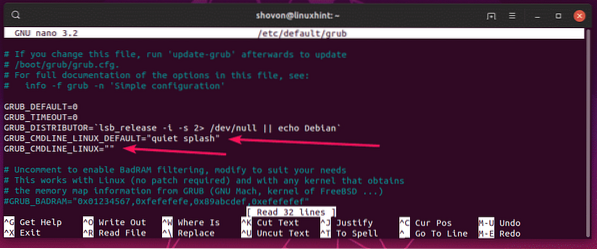
Nå, legg til ipv6.deaktiver = 1 i GRUB_CMDLINE_LINUX_DEFAULT og GRUB_CMDLINE_LINUX som vist på skjermbildet nedenfor. Når du er ferdig, lagrer du filen ved å trykke på
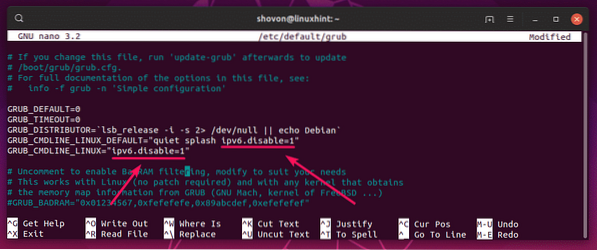
Oppdater nå konfigurasjonsfilene for GRUB bootloader for at endringene skal tre i kraft med følgende kommando:
$ sudo update-grub2
GRUB bootloader-konfigurasjonsfiler bør oppdateres.
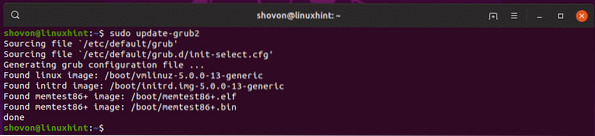
Før du starter datamaskinen på nytt, vil jeg bare vise deg at IPv6 er aktivert for nå.
For å sjekke om IPv6 er aktivert, kan du kjøre følgende kommando:
$ test -f / proc / net / if_inet6 && echo "IPv6 er aktivert."|| ekko "IPv6 er deaktivert."
Som du kan se, er IPv6 aktivert for øyeblikket.

Start datamaskinen på nytt med følgende kommando:
$ sudo omstart
Når datamaskinen din har startet opp, bør IPv6 være deaktivert som du kan se på skjermbildet nedenfor.
$ test -f / proc / net / if_inet6 && echo "IPv6 er aktivert."|| ekko "IPv6 er deaktivert."

Så det er slik du deaktiverer IPv6 på Ubuntu. Takk for at du leser denne artikkelen.
 Phenquestions
Phenquestions


